微信小程序怎么移到手机桌面 怎样把微信小程序固定到桌面
更新时间:2024-02-25 12:02:20作者:yang
如今微信小程序已经成为我们日常生活中不可或缺的一部分,它不仅为我们提供了各种各样的实用功能,还为我们的生活带来了极大的便利。许多人可能还不太了解如何将微信小程序固定到手机桌面,以便更加方便地使用。本文将为大家介绍如何将微信小程序移到手机桌面,并且给出一些实用的技巧和建议,帮助大家更好地利用微信小程序。无论是想要固定常用的小程序,还是对微信小程序有更深入的了解,本文都将为你提供一些有用的参考。
步骤如下:
1.打开手机微信,进入微信首页,点击页面下方的“发现”,进入微信的发现页。
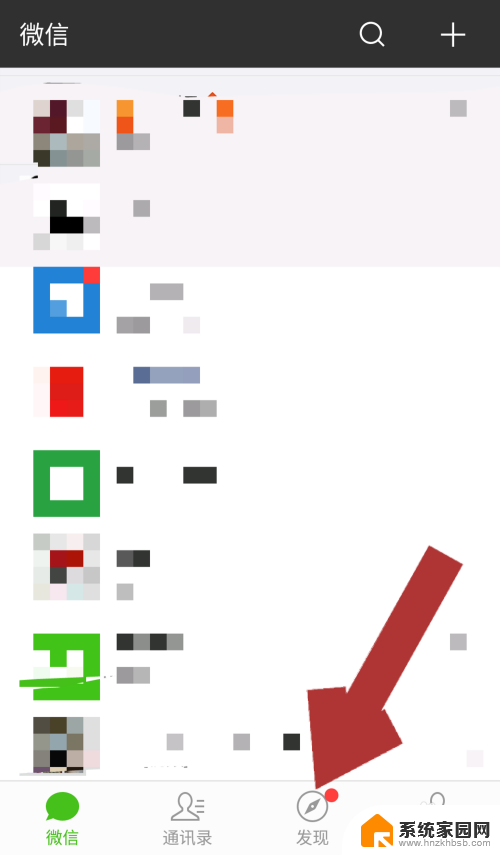
2.进入微信的发现页后,点击“小程序”。进入微信小程序页面,页面中有附近的小程序、我的小程序、最近使用的小程序。
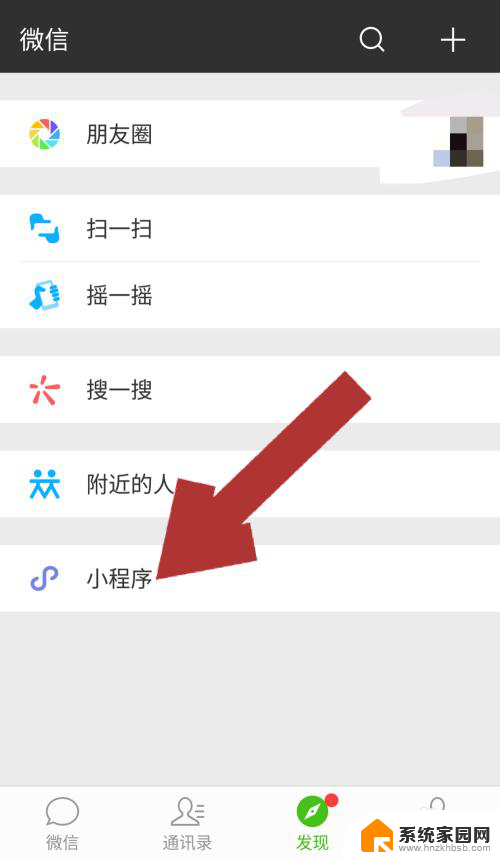
3.在小程序页面中,找到我们想要添加到手机桌面的小程序。点击该小程序名称,进入小程序中。
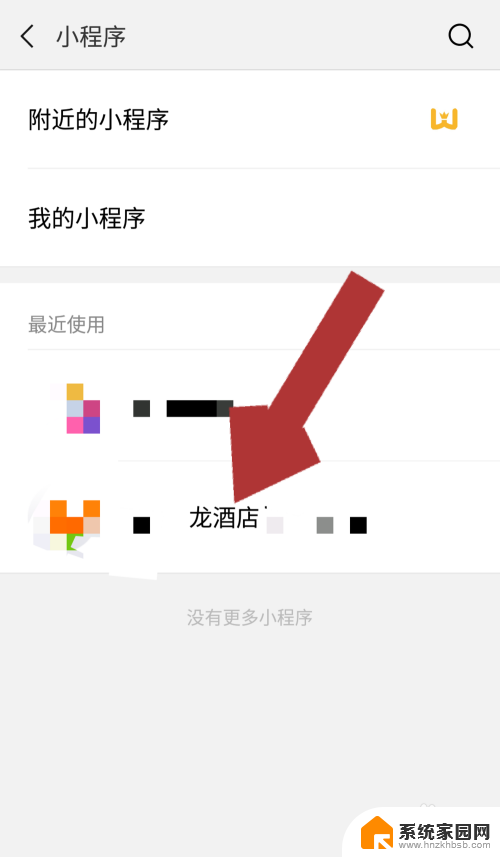
4.进入我们想要添加到桌面的小程序后,点击页面右上角的“...”,页面下方会出现对应的操作功能。
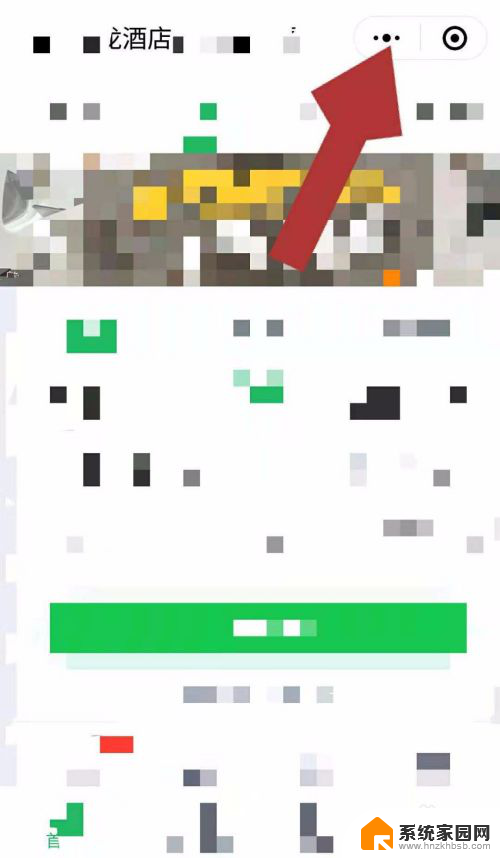
5.点击页面中操作功能中的“添加到桌面”,这样该小程序就添加到我们手机的桌面了。
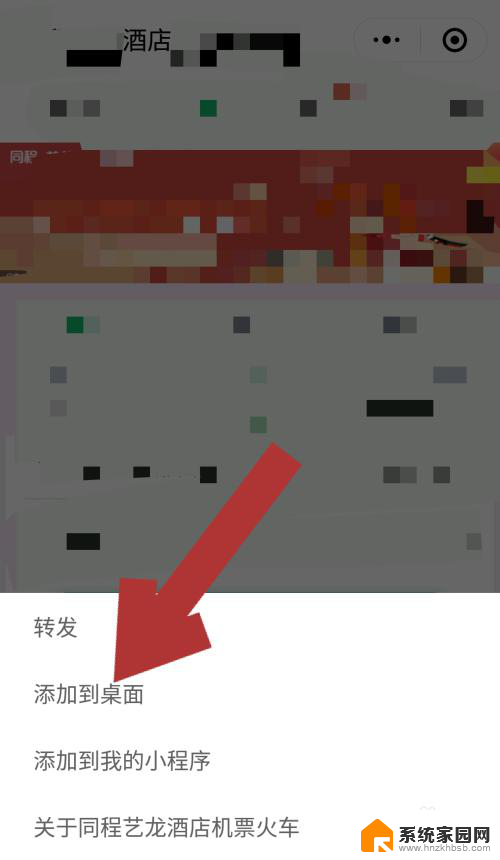
6.返回手机桌面,就可以看到我们刚刚添加的小程序了。以后再使用该小程序就不用再在微信里边操作了,直接在手机桌面就可以使用,
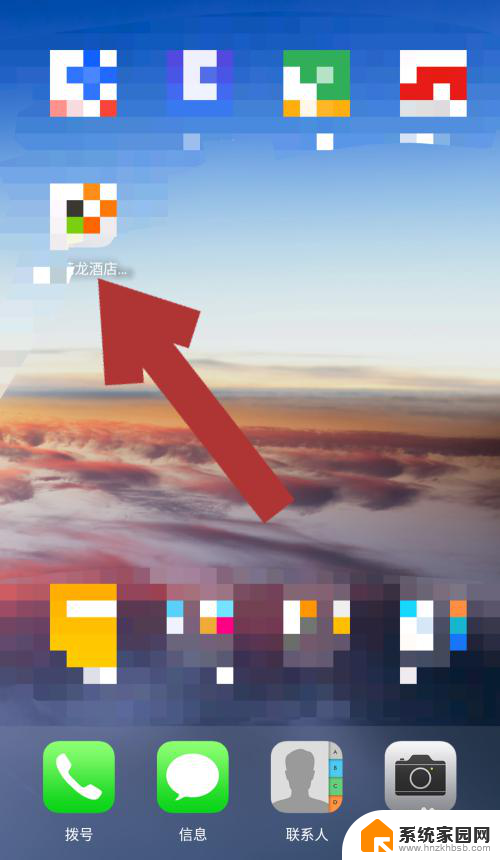
以上就是关于如何将微信小程序移到手机桌面的全部内容,如果有遇到相同情况的用户,可以按照小编的方法来解决。
微信小程序怎么移到手机桌面 怎样把微信小程序固定到桌面相关教程
- 把微信小程序放桌面 微信小程序如何添加到手机桌面
- 小程序怎样添加到桌面 怎样把微信小程序添加到桌面
- 小程序添加到桌面怎么设置 怎样把微信小程序放到手机桌面
- 怎么把微信小游戏添加到桌面 微信小程序如何添加到手机桌面
- 桌面添加小程序 电脑微信 如何将小程序添加到桌面
- 微信里不用的小程序怎么删除 怎样删除微信里的小程序
- 微信小程序能关闭吗 怎样关闭微信小程序入口
- 怎样一键删除微信小程序 微信小程序批量删除方法
- 微信卸载小程序 怎样卸载微信小程序
- 怎么把应用程序移到桌面 怎么把应用放到桌面上
- 电脑微信怎么在手机上退出登录 手机怎么退出电脑上的微信登录
- 打开检查作业 如何使用微信小程序检查作业
- 电脑突然要求激活windows 如何解决电脑激活Windows问题
- 电脑输入密码提示错误 电脑密码输入正确却提示密码错误
- 电脑哪个键关机 电脑关机的简便方法是什么
- miwifi无法连接internet 小米路由器无法访问网络怎么设置
电脑教程推荐